- Tác giả Horace Young [email protected].
- Public 2023-12-16 10:49.
- Sửa đổi lần cuối 2025-01-23 12:04.
Trình chiếu máy tính cho trẻ em là một cách tuyệt vời để trẻ làm quen với các hiện tượng và đồ vật xung quanh. Lặp đi lặp lại việc xem bức tranh này đến bức tranh khác, trẻ nhanh chóng tiếp thu thông tin. Khám phá này được thực hiện bởi Glen Doman và hình thành nền tảng của phương pháp phát triển sơ khai phổ biến. Điểm bất lợi khi làm việc với thẻ truyền thống là em bé có thể làm mất hoặc làm hỏng chúng. Các bài thuyết trình điện tử không có nhược điểm này.
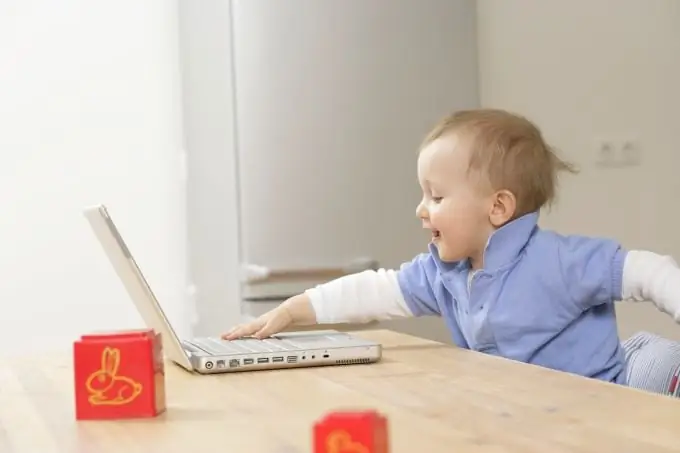
Cần thiết
PowerPoint và một bộ ảnh hoặc ảnh
Hướng dẫn
Bước 1
Mở Power Point. Một bản trình bày mới được tạo tự động. Trong menu bên phải, Bố cục Nội dung, hãy nhấp vào trang tính trống.
Bước 2
Chọn một kiểu đầu đề bằng cách sử dụng nút Thêm WordArt. Viết tiêu đề bằng phông chữ, màu sắc và kích thước bạn muốn.
Bước 3
Bắt đầu tạo một slide mới. Để thực hiện việc này, trong danh sách ở bên trái dưới hình ảnh của trang chiếu đầu tiên có tiêu đề, nhấp chuột phải và nhấp vào "Trang trình bày mới".
Bước 4
Thêm ảnh hoặc ảnh đã chuẩn bị trước vào đó. Để thực hiện việc này, trong menu "Chèn" ở bảng trên cùng, chọn dòng "Hình ảnh" => "Từ tệp". Để tạo chú thích cho hình ảnh, bạn cần lặp lại bước số 2.
Bước 5
Tạo nhiều slide hình ảnh nếu cần.
Bước 6
Điều chỉnh tần số của các slide. Theo mặc định, chúng thay đổi khi nhấp chuột, nhưng bạn có thể đặt thay đổi tự động sau khoảng thời gian bạn cần. Để thực hiện việc này, hãy chọn "Slide Show" => "Change Slide" ở thanh menu trên cùng. Trong menu bổ sung ở bên phải, đặt thời gian mong muốn, sau đó hình ảnh sẽ tự động thay đổi. Nhấp vào Áp dụng cho Tất cả Trang trình bày.
Bước 7
Hãy nhớ lưu bản trình bày của bạn. Để thực hiện việc này, trong menu trên bảng điều khiển trên cùng, nhấp vào "Tệp" => "Lưu dưới dạng …"
Bài thuyết trình đã sẵn sàng.






